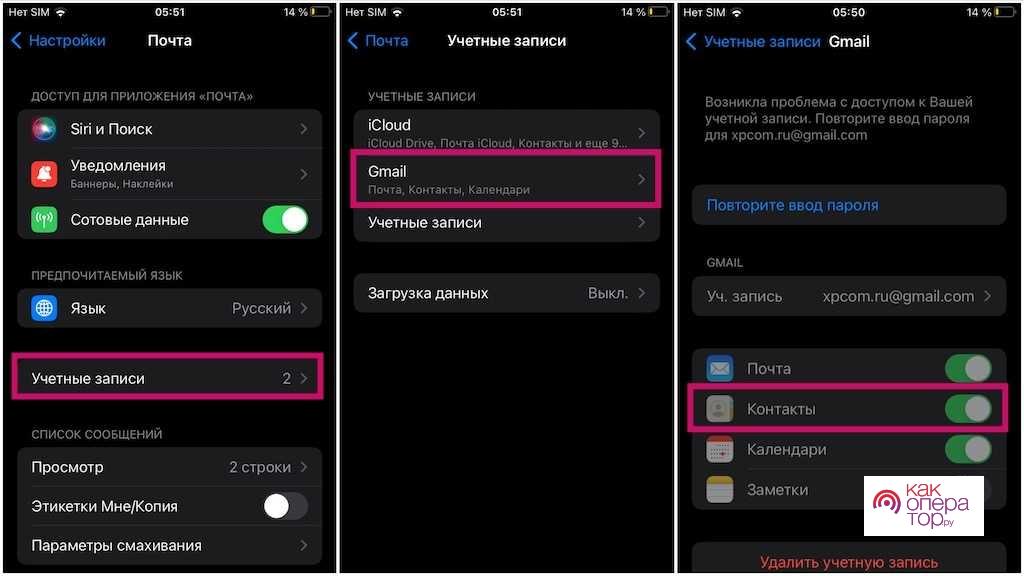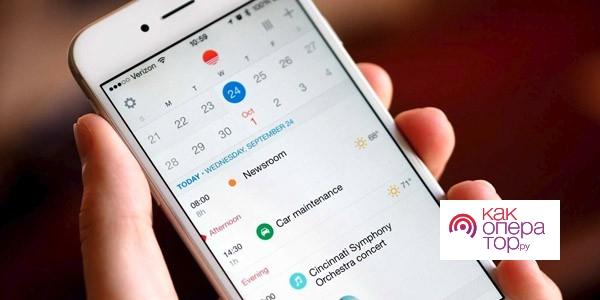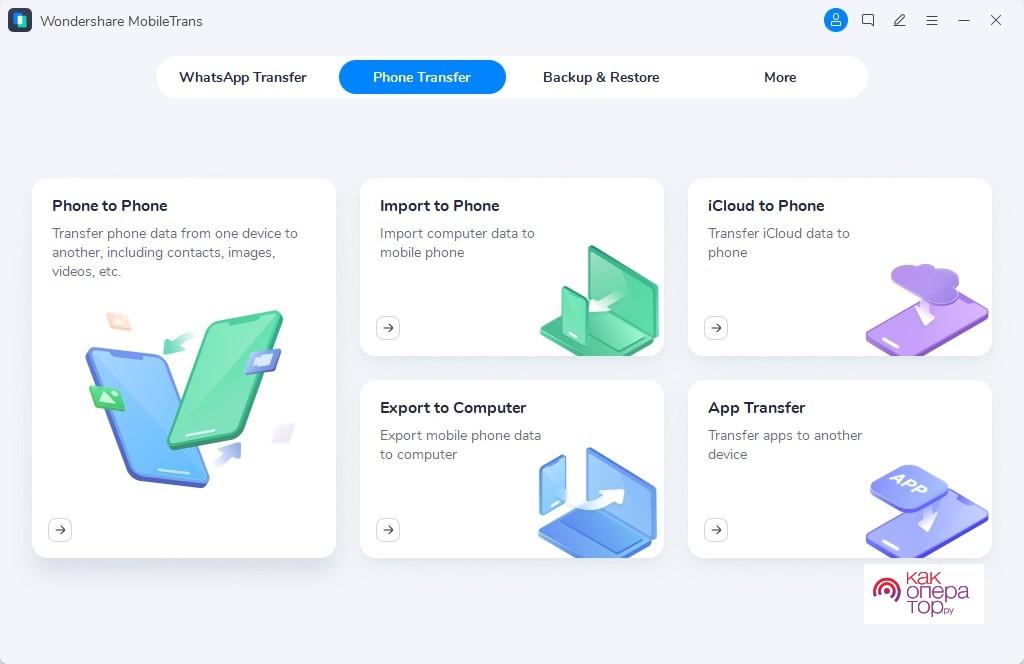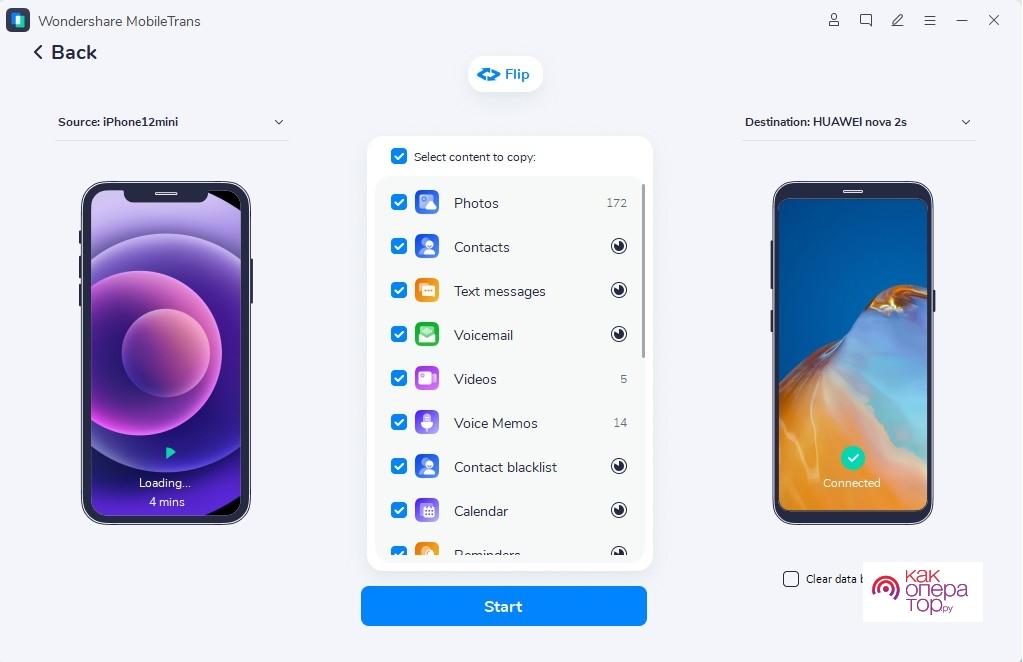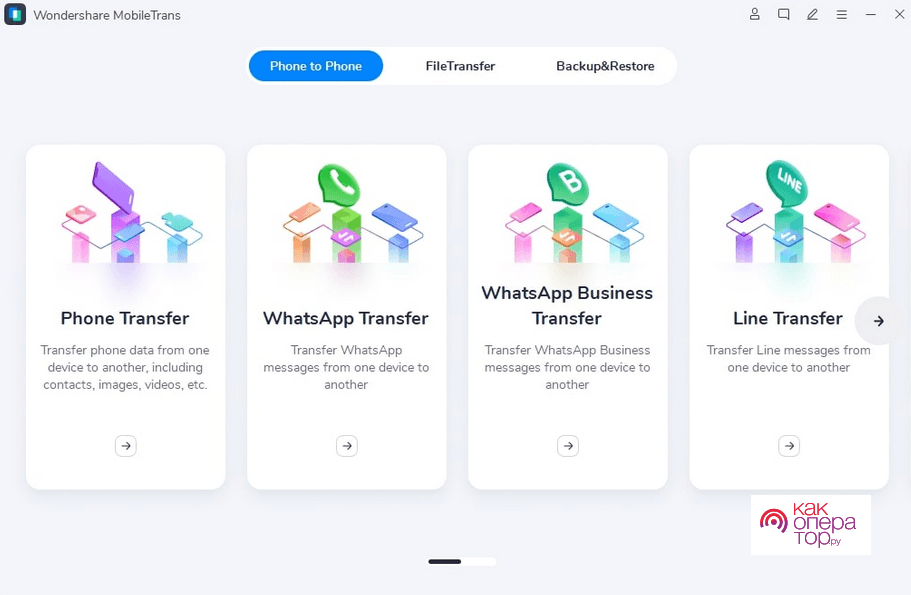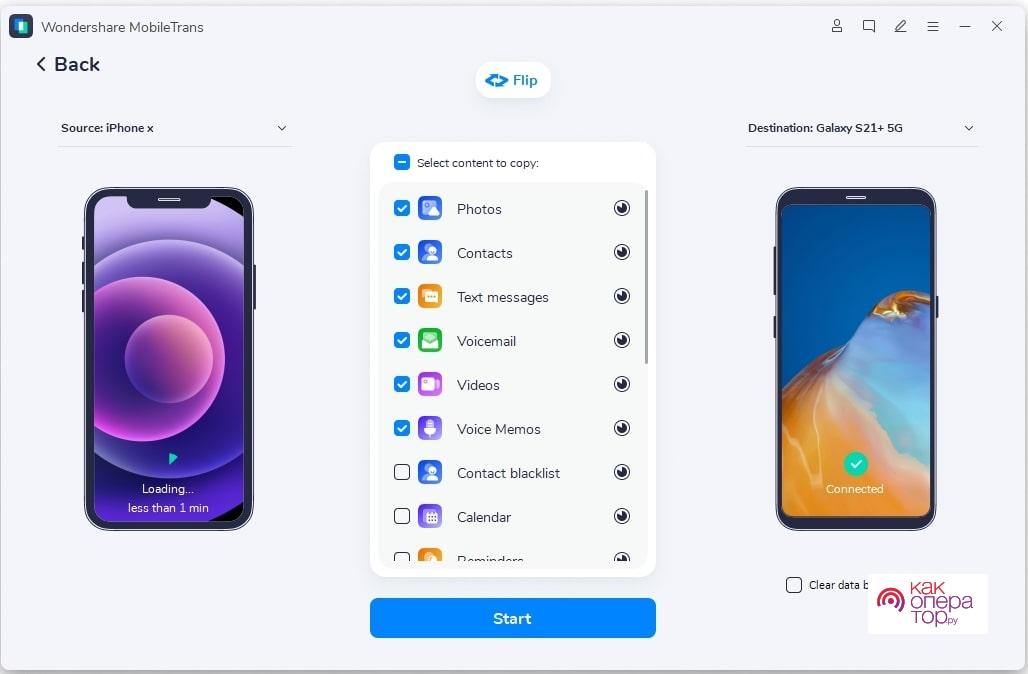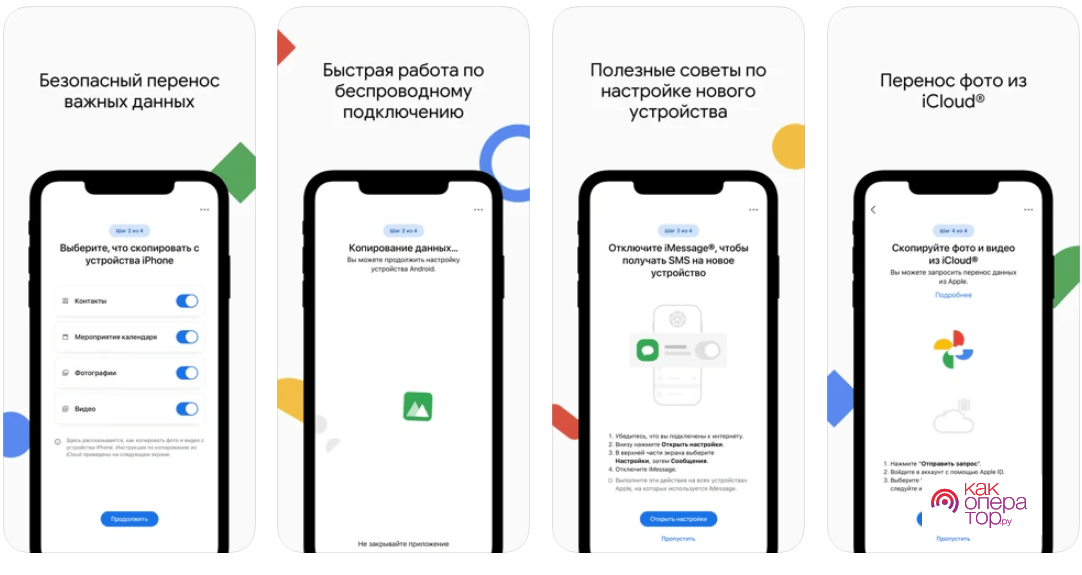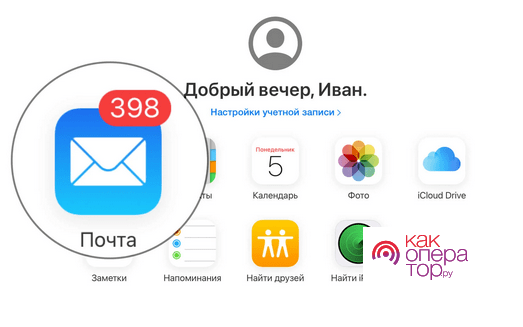Не все пользователи Айфонов остаются в восторге от эксплуатации данных устройств. Наличие монополии и ограниченной единой системы отпугивает многих потенциальных пользователей. Android-устройства дают большую свободу. Можно загружать любые утилиты, скачивать музыку, использовать любые программы и приложения. Единственным недочетом может стать вероятность заражения девайса вирусами при использовании непроверенных интернет-площадок. Но подобного легко можно избежать, если грамотно подходить к выбору сетевых ресурсов и не переходить по незнакомым ссылкам.
Как скинуть данные с Айфона на Андроид – контакты
Первое, что требуется перенести с одного устройства на другое – это список контактов. Данная информация является наиболее нужной, ведь иначе владелец новенького Андроида не сможет связаться с близкими ему людьми.
В давние времена для переноса контактов требовалось вручную вводить десятки имен, номеров и сведений. Теперь данный процесс можно полностью автоматизировать.
Проще всего выполнить данное действие с помощью сервиса Google.
Порядок действий будет следующим:
- Необходимо открыть меню «Настройки» на своем iPhone.
- Затем перейти к разделу «Контакты».
- Далее нужно нажать на «Учетные записи».
- Следом потребуется выбрать учетную запись Gmail. Если она не была добавлена ранее, то нужно сделать это сейчас.
- В конце потребуется активировать ползунок на пункте «Контакты».
При правильном выполнении действий iPhone и Android сразу же начнут синхронизацию данных. Не рекомендуется прерывать процесс до его окончания. Если у владельца девайса много контактов, то придется подождать.
Обязательно нужно убедиться в том, что оба телефона подключены к интернету и имеют стабильное соединение. Иначе процесс будет автоматически прерываться неограниченное количество раз.
Как перенести календарь
Некоторые владельцы Айфонов активно пользуются календарем – создают заметки, выставляют события на определенные даты. Сведения о важных встречах, особые моменты и планы на будущее нельзя терять. К счастью, нужные данные легко можно перенести. Эти процессы абсолютно автоматизированы, благодаря чему владельцу девайса не придется вручную переписывать имеющиеся сведения.
Порядок действий на Айфоне будет следующим:
- Необходимо открыть меню «Настройки».
- Затем перейти к разделу «Почта, контакты, календари».
- Далее кликнуть на пункт «Добавить аккаунт». Потребуется ввести данные от своей учетной записи Google.
- Следующим шагом будет активация синхронизации календаря.
- В появившемся всплывающем окне нужно будет выбрать «Сохранить на моем iPhone».
При правильном выполнении действий, данные календаря за считанные минуты скопируются на новое устройство Андроид.
Следует помнить, что скопированные сведения по-прежнему останутся в хранилище iPhone. Если в их хранении нет необходимости, потребуется вручную их удалить.
Еще один метод переноса календаря задействует специальное приложение MobileTrans. Потребуется лишь пара щелчков мышью, чтобы за считанные минуты скопировать данные.
Достаточно загрузить и установить пробную версию программы и запустить ее. Следующим шагом будет выбор пункта «Передача по телефону.
Программа существует в двух версиях: для iOS и Android.
Далее потребуется подключить оба устройства к компьютеру. После того, как система распознает девайсы, можно приступать к копированию данных. Из перечня предложенных сведений необходимо выбрать календарь и запустить синхронизацию.
Несмотря на то, что утилита обладает англоязычным интерфейсом, она достаточно проста. С ней можно разобраться интуитивно, без наличия особых знаний.
Нельзя прерывать процесс синхронизации.
Как перенести фото с Айфона на Андроид
Фотографии имеют особую ценность для каждого пользователя. Они хранят в себе особые моменты, связанные с работой и личной жизнью.
Существуют несколько методов переноса изображений с Айфона на Андроид. Можно выбрать наиболее подходящий, ведь каждый из них проверен на работоспособность и надежность.
Первым делом можно воспользоваться облачными сервисами – это iCloud и Google Диск.
На Айклауде порядок действий будет следующим:
- Необходимо на Андроид-девайсе зайти в мобильный браузер и открыть icloud.com.
- Далее потребуется войти в свою учетную запись с помощью Apple ID и пароля.
- Перед пользователем откроется доступ ко всем хранящимся данным.
- Потребуется выбрать нужные фотографии и выгрузить их на устройство. Они сохранятся в ZIP-файле.
Загруженные файлы будут отображаться в папке загрузки браузера.
Также можно выполнить это действие через Google Диск.
Инструкция:
- Необходимо установить на свой iPhone приложение Google Диск. Также следует убедиться, что девайс имеет хорошее соединение с интернетом.
- Поле загрузки следует открыть приложение, войти в учетную запись и кликнуть на значок «+». После этого выбрать «Фото и видео».
- Затем нужно выбрать требуемые фотографии и кликнуть «Поделиться». Все файлы будут загружены.
- Далее потребуется скачать Гугл Диск на Андроид-устройство, если это не было сделано ранее.
- В конце необходимо войти под тем же аккаунтом, что и на Айфоне. Пользователь сможет просматривать все ранее загруженные фотографии.
Также можно воспользоваться методом стандартного перетаскивания файлов. Потребуется подключить Айфон и Андроид к компьютеру через USB-кабели. Потребуется открыть папки с хранилищем изображений и перенести нужные файлы с одного девайса на другой. Некоторые пользователи сначала копируют снимки на свой ПК, после чего переносят их на новый телефон.
Как перенести музыку и видео с Айфона на Андроид
Владельцы смартфонов могут выбрать один из нескольких способов переноса медиафайлов. Любимые музыки и видеоролики останутся под рукой даже после покупки нового телефона.
Первый метод подразумевает использование стороннего приложения MobileTrans. Оно уже успело зарекомендовать себя в качестве надежной утилиты.
Инструкция:
- Потребуется скачать на свой компьютер или ноутбук пробную версию программы (она бесплатна). После загрузки потребуется установить ее, следуя командам компьютерного помощника.
- На главной странице MobileTrans есть выбор различных опций и функций. В данном случае нужно кликнуть на пункт «Передача данных с телефона на телефон».
- После этого, потребуется подключить оба девайса к компьютеру с помощью USB-кабелей. Обязательно нужно дождаться, пока система распознает устройства.
- Айфон нужно выбрать в качестве «Исходного телефона», а Андроид сделать «Телефоном назначения».
- В конце остается только выбрать, какие именно данные потребуется синхронизировать. Передача изображений осуществляется при отметке пункта «Photos».
Также изображения можно скопировать методом переноса данных. В некоторых случаях рекомендуют войти в учетную запись iCloud и выгрузить требуемые снимки.
Как передать приложения с iPhone на Андроид
Приложения и аналогичные файлы можно перенести с помощью специального приложения Switch to Android (Переход на Андроид). С его помощью можно скопировать любые данные с яблочного устройства на новый телефон.
Перенос приложений осуществляется следующим образом:
- Необходимо скачать приложение через App Store и сразу же открыть его.
- Затем выбрать пункт «Начать».
- Далее потребуется определиться с методом подключения (через Wi-Fi или с помощью USB-C).
- Следующим шагом будет выбор нужных данных для копирования. В конкретном случае потребуется кликнуть на приложения.
- Обязательно нужно дождаться окончания операции, не прерывая ее.
Важно помнить, что аналогичным методом можно перенести практически все данные с Айфона на Андроид. Главное в четвертом пункте выбирать желаемый вид файлов.
Как перекинуть заметки
В заметках обычно хранится большое количество нужной информации. Личные данные, пароли, сведения о запланированных встречах. Полезные файлы обязательно нужно перенести на новый телефон, но переписывать их вручную довольно долго и неудобно.
Заметки можно перенести с помощью iCloud. Порядок действий будет следующим:
- Необходимо открыть меню «Настройки» и выбрать «iCloud».
- Далее обязательно нужно активировать ползунок возле пункта «Заметки».
- Затем нажать «Хранение и резервное копирование», далее кликнуть «Backup Now» для запуска резервного копирования заметок с Айфона в Айклауд.
- Нужно с мобильного браузера Андроид перейти по ссылке icloud.com.
- Войти в свою учетную запись с помощью Apple ID и пароля. Перед пользователем откроются все скопированные данные из облачного хранилища.
- Нужные заметки можно легко выгрузить на свой новый девайс.
Передача заметок займет некоторое время. Не рекомендуется прерывать процесс.
Как скопировать почту
Электронные письма можно перенести через Gmail. Потребуется в настройках Айфона найтидо пункт «Почта», после чего дважды выбрать раздел «Учетные записи».
Вход потребуется осуществить через логин и пароль от Google-аккаунта. Все письма присланные на icloud-ящик будут скопированы.
Андроид-смартфон автоматически синхронизирует все данные. Главное, чтобы эта функция была активирована на обоих устройствах.


Если же данные на месте, тогда следует удостовериться в хорошем подключении к сети. Даже минимальные перебои способны прервать копирование.

Не следует применять малоизвестные утилиты, о которых нет достаточного количества информации и отзывов. Высока вероятность наткнуться на вирусные и вредоносные файлы.

При переходе с Айфона на Андроид необходимо скопировать все нужные данные и удалить их с Айфона. В полном удалении данных из Apple ID нет необходимости, даже если вы не собираетесь снова возвращаться к устройствам от Apple.